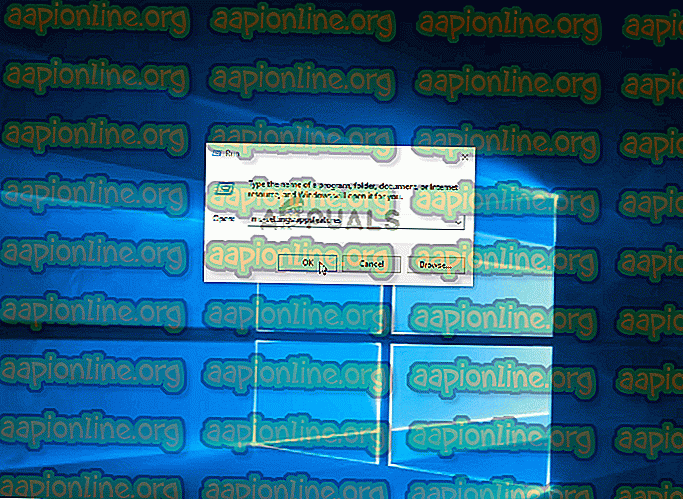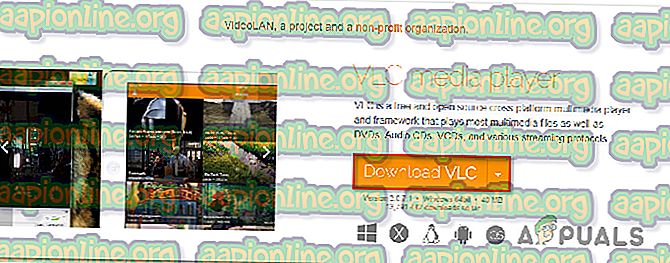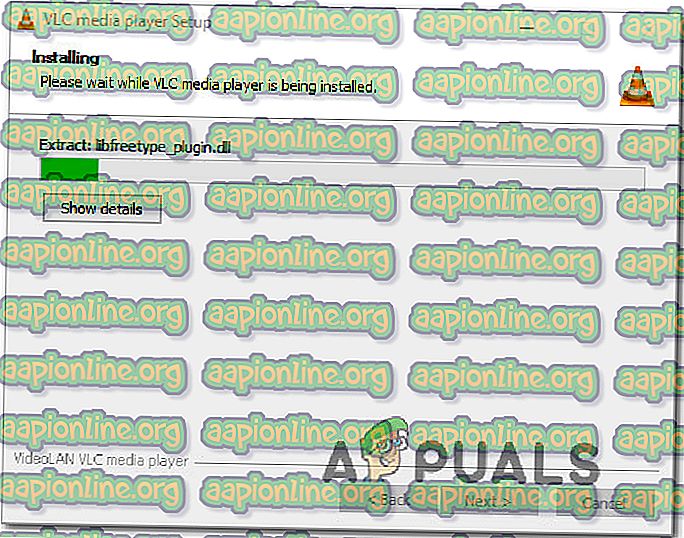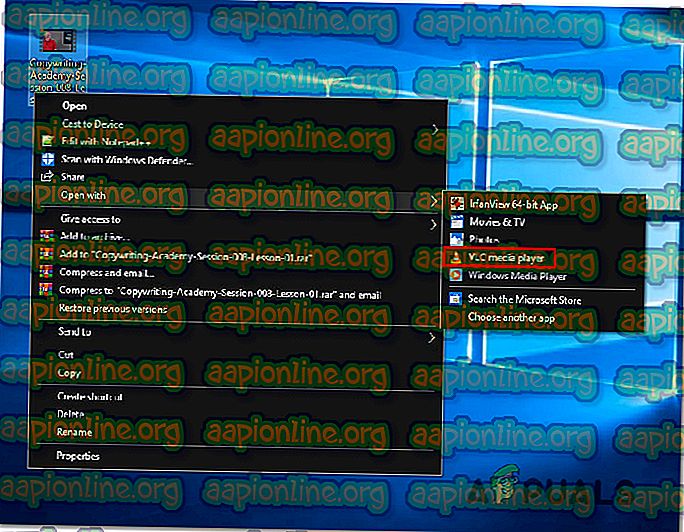Cómo solucionar el error No se puede reproducir (0x887c0032) al reproducir contenido de video y audio
Varios usuarios nos han contactado con estrategias de reparación después de recibir el mensaje de error "No se puede reproducir (0x887c0032)" cada vez que intentan reproducir un archivo de video o audio a través de la aplicación Movies & TV, Media Player o Groove. El problema no parece ser exclusivo de una versión particular de Windows, ya que también se encuentra en Windows 7, Windows 8.1 y Windows 10.

¿Qué está causando el código de error No se puede reproducir 0x887c0032?
Investigamos este problema en particular observando varios informes de usuarios y las estrategias de reparación que se utilizan comúnmente para corregir este mensaje de error en particular. Como resultado, hay varios culpables diferentes que podrían estar causando este mensaje de error:
- El archivo ya no está disponible : este mensaje de error en particular a menudo aparece si el archivo se abre mediante un acceso directo y, de hecho, el archivo no está disponible, se ha cambiado de nombre o se ha movido a una ubicación diferente. Si este escenario es aplicable, debería poder resolver el problema simplemente reiniciando su computadora.
- Windows Audio Endpoint Builder presenta fallas : resulta que este problema en particular también puede ocurrir si un servicio en particular se atasca en un estado limbo. Este problema ocurre en Windows 7, Windows 8.1 y Windows 10 y puede resolverse reiniciando el servicio desde la pantalla Servicios.
- La aplicación para UWP está dañada : si solo encuentra el problema con una aplicación para UWP como la aplicación Películas y TV, Media Player o Groove, es probable que esté lidiando con un problema de corrupción. En este caso, debería poder resolver el problema reiniciando la aplicación que está causando el problema.
- Controlador de GPU desactualizado o incorrecto : otro escenario posible es un controlador de tarjeta gráfica muy desactualizado o incorrecto. Varios usuarios afectados han informado que pudieron resolver el problema al cambiar a un controlador más nuevo, ya sea permitiendo que WU maneje la actualización o usando un software patentado por GPU.
Si actualmente tiene dificultades para resolver el Código de error 0x887c0032 cuando intenta reproducir archivos de video o audio a través de la aplicación Películas y TV, Reproductor multimedia o Groove, este artículo le mostrará un par de posibles pasos para la solución de problemas.
A continuación, tendrá una colección de estrategias de reparación que otros usuarios en una situación similar han utilizado con éxito para llegar al fondo de este problema. Para obtener los mejores resultados, le recomendamos que siga los métodos en el orden en que se presentan, ya que están ordenados por eficiencia y dificultad. Uno de ellos está obligado a resolver el problema independientemente del culpable que lo esté causando.
¡Vamos a empezar!
Método 1: realizar un reinicio
Como resultado, la solución más simple es también uno de los métodos más eficientes para el Código de error 0x887c0032. La mayoría de los usuarios afectados que se encuentran con este problema informaron que lograron solucionar el problema simplemente realizando un reinicio.
Un reinicio resolverá el problema si se aplica uno de los siguientes escenarios:
- El archivo abierto ya no existe o ha sido renombrado
- El archivo abierto no está disponible temporalmente debido a mantenimiento, actualizaciones u otras causas.
- El archivo abierto se ha movido a una ubicación diferente.
Pero tenga en cuenta que incluso si esto funciona, es solo una solución temporal; es probable que el problema vuelva en una fecha posterior. Entonces, si está buscando una solución rápida e indolora, simplemente reinicie su máquina y vea si puede reproducir videos y archivos de audio sin obtener el Código de error 0x887c0032 una vez que se complete la siguiente secuencia de inicio.
Si todavía tiene el problema o está buscando una solución permanente, continúe con el siguiente método a continuación.
Método 2: reiniciar el servicio Windows Audio Endpoint Builder
Otro posible culpable que se informa con bastante frecuencia es Windows Audio Endpoint Builder . Como resultado, este servicio tiene la tendencia de fallar y negarse a proporcionar las dependencias necesarias requeridas para la reproducción de video y audio. Se confirma que esto ocurre en Windows 7 y Windows 10.
Varios usuarios afectados informaron que lograron resolver el problema accediendo a la pestaña Servicios y reiniciando forzosamente Windows Audio Endpoint Builder . Aquí hay una guía rápida sobre cómo hacer esto:
- Presione la tecla Windows + R para abrir un cuadro de diálogo Ejecutar. Luego, escriba "services.msc" y presione Entrar para abrir la ventana Servicios . Cuando vea la ventana UAC (Control de cuentas de usuario), haga clic en Sí para otorgar acceso administrativo.

- Una vez que esté dentro de la pantalla Servicios, desplácese hacia abajo por la lista de servicios y ubique Windows Audio Endpoint Builder. Una vez que lo vea, haga clic derecho sobre él y elija Propiedades en el menú contextual.
- Una vez que esté dentro de la pantalla de propiedades, vaya a la pestaña General y haga clic en Detener (en Inicio del servicio ) para cerrar el servicio Windows Audio Endpoint Builder .
- Luego, una vez que el botón Inicio esté disponible, haga clic en él para reiniciar el servicio una vez más.
- Cierre la pantalla de Servicios y vea si el problema se ha resuelto.

Si aún encuentra el mismo Código de error 0x887c0032, vaya al siguiente método a continuación.
Método 3: restablecer la aplicación que está causando el problema (si corresponde)
Si solo está viendo el código de error 0x887c0032 con una aplicación en particular (aplicación de Películas y TV, Reproductor multimedia o Groove) en Windows 10, lo más probable es que esté lidiando con una aplicación corrupta. Solo se informa que esto ocurre en Windows 10, con un puñado de aplicaciones UWP (Plataforma Universal de Windows).
Varios usuarios afectados informaron que lograron solucionar este problema en particular restableciendo la aplicación que estaba activando el mensaje de error. Aquí hay una guía rápida sobre cómo restablecer la aplicación culpable desde el menú Configuración:
- Presione la tecla Windows + R para abrir un cuadro de diálogo Ejecutar . Luego, escriba "ms-settings: appsfeatures" y presione Entrar para abrir la pantalla de aplicaciones y características de la aplicación de configuración .
- Una vez que esté dentro de la pestaña Aplicaciones y características, desplácese hacia abajo por la lista de aplicaciones UWP instaladas y ubique la aplicación que está causando el problema.
- Una vez que lo vea, haga clic en él una vez y luego haga clic en Opciones avanzadas .
- Dentro de la pantalla Propiedades de la aplicación afectada, desplácese hacia abajo hasta la pestaña Restablecer y haga clic en Restablecer. Luego, haga clic en Restablecer en el mensaje de confirmación una vez más para restablecer la aplicación.
Nota: Este procedimiento borrará el caché y eliminará los archivos que vinieron después de la instalación inicial, sin desinstalar la aplicación.
- Reinicie su computadora y vea si el problema se ha resuelto una vez que se complete la siguiente secuencia de inicio.
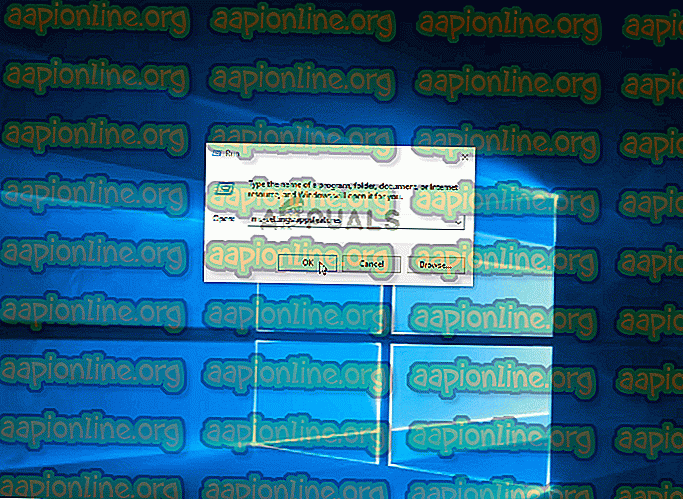
Método 4: actualizar los controladores de la tarjeta de video
Como resultado, una causa frecuente del Código de error 0x887c0032 es un controlador de GPU incorrecto o dañado. Esto puede causar problemas con cada intento de reproducción de video. Si encuentra el mensaje de error con más de una aplicación de reproducción, las posibilidades de tener un problema con el controlador de su tarjeta gráfica son altas.
Varios usuarios que también se han encontrado con este problema han informado que logran solucionar el problema utilizando el Administrador de dispositivos para desinstalar el controlador actual. Luego, usan WU (Windows Update) para instalar un controlador limpio o confían en el software del fabricante para instalar la última versión del controlador disponible.
Aquí hay una guía rápida sobre cómo desinstalar controladores inadecuados y actualizar los controladores de GPU los últimos disponibles:
- Presione la tecla Windows + R para abrir un cuadro de diálogo Ejecutar . Luego, escriba "devmgmt.msc" y presione Entrar para abrir el Administrador de dispositivos. Si el UAC (Control de cuentas de usuario) lo solicita , haga clic en Sí para otorgar privilegios administrativos.
- Una vez que esté dentro del Administrador de dispositivos, desplácese hacia abajo por la lista de dispositivos y expanda el menú desplegable asociado con Adaptadores de pantalla . Luego, haga clic derecho en la GPU que está usando activamente cuando aparezca el Código de error 0x887c0032 y elija Propiedades en el menú contextual.
- Cuando esté dentro del menú Propiedades de su GPU, seleccione la pestaña Controlador en la parte superior de la ventana, luego haga clic en Actualizar controlador .
- En la siguiente pantalla, haga clic en Buscar automáticamente el software del controlador actualizado y vea si el componente WU (Windows Update) logra encontrar una versión actualizada del controlador de GPU actual.
Nota: Si se instala una nueva versión, reinicie su computadora y vea si el problema se ha resuelto en la siguiente secuencia de inicio.
- Si WU no logró encontrar una nueva versión para su GPU, regrese a la pestaña Controlador y haga clic en Desinstalar dispositivo . Luego, haga clic en Desinstalar una vez más para completar la desinstalación.
- Reinicie su computadora y espere a que se complete la siguiente secuencia de inicio. Cuando se complete el procedimiento, descargue, instale y use uno de los siguientes software de actualización de GPU patentados
Experiencia GeForce - Nvidia
Adrenalina - AMD
Controlador Intel - Intel
Nota: Estas aplicaciones identificarán e instalarán automáticamente la última versión correcta del controlador.

Si aún encuentra el Código de error 0x887c0032 incluso después de asegurarse de que está utilizando el último controlador de GPU posible disponible para su tarjeta gráfica, continúe con el siguiente método a continuación.
Método 5: usar un reproductor de video diferente
Si ninguna de las soluciones anteriores le ha permitido resolver el problema, veamos si un software de terceros es capaz de mitigar el error. Varios usuarios afectados han informado que el problema dejó de ocurrir una vez que hicieron la transición a un reproductor de video de terceros como VCL.
Aquí hay una guía rápida sobre cómo instalar y usar el reproductor multimedia VCL para evitar el código de error 0x887c0032:
- Abra su navegador y navegue a este enlace (aquí). Una vez que llegue allí, haga clic en Descargar VLC para descargar la última versión.
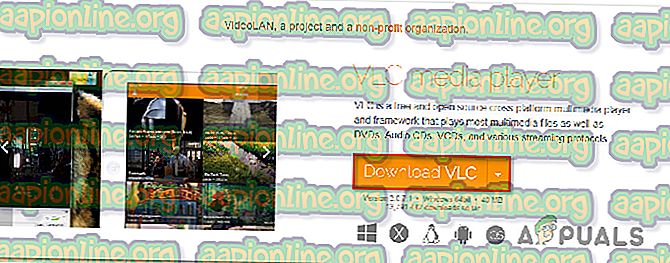
- Una vez que el ejecutable descargado esté completamente descargado, haga doble clic en él y siga las instrucciones en pantalla para instalar el reproductor multimedia de terceros.
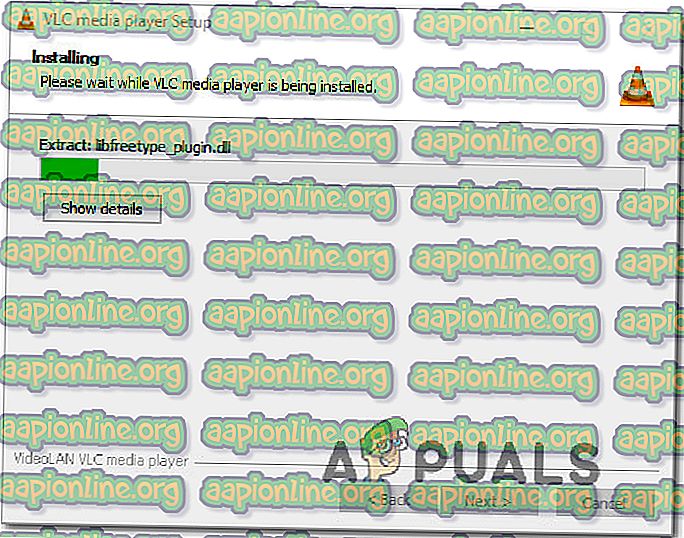
- Una vez que se complete la instalación, cierre el instalador. Luego, navegue hasta el archivo de video / audio que estaba fallando anteriormente, haga clic derecho sobre él y elija Abrir con> VLC Media Player .
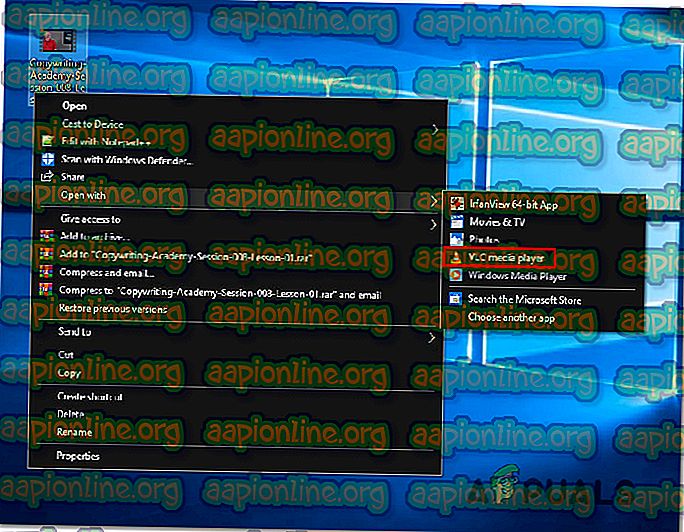
- Si no tiene problemas para reproducir contenido de video y audio con una utilidad de terceros, continúe haciéndolo mientras se mantiene alejado de las aplicaciones integradas que están causando los problemas.